Bilgisayar Toplama ve Düzenleme
|
|
|
- Çağatay Özel
- 7 yıl önce
- İzleme sayısı:
Transkript
1 Teknoloji çağının merkezine doğru ilerlerken genel bilgi olsun diye yalnızca bilgisayarı yazılımından haberdarız. Bir bilgisayar toplamak ve düzenlemek yapboza benzer. Gerekli parçaları yerlerine taktıktan sonra çalışmayanını pek görmedim. Bu işin çok zor olmadığını göstermek ve ne gibi şeyler yapılarak bilgisayar toplanmasını anlatmak için makaleme giriş yapıyorum. Bilgisayar toplamak için önce gerekli parçaları edimek gerekir. Ben bunların alındığını varsayıyorum. Peki neler bunlar? Boş bir kasa. Güç kaynağı Anakart İşlemci Termal macun RAM Hard Disk Yukarıdaki maddeler, bir bilgisayarın açılmasını sağlayan gerekli parçalardır. Tabii bu parçaları günümüzün yeni teknolojilerinden sayarsak durum böyledir, eskide kalırsak içerisine bir kaç şey daha girer. Şimdiki anakartlar üzerinde ekran için olsun, internet için olsun, bir çok desteklediği donanımlar vardır. Desteklediği için ekran kartı gibi, ağ kartı gibi parçalara gerek kalmıyor. Ancak isteğe bağlı olarak yine de göstermek gerekir. İsteğe bağlı diğer parçalar: CD/DVD ROM Ekran kartı Ağ kartı Kablosuz ağ kartı Floppy disk sürücüsü İsteğe bağlı olan parçalar, bilgisayarın performansını her türlü etkileyecektir, bu genelde iyi yönde olur. Çünkü alınan parçalar genellikle kaliteli olur. Uzatmadan toplama işlemine geçelim. 1. Güç Kaynağının Takılması İçi bomboş olan kasamızı önümüze alalım ve yan yatıralım. 1
2 İlk olarak takacağımız aygıt güç kaynağı (power supply) olacaktır. Güç kaynağını, aşağıdaki resimde görünen güç kaynağı yuvasına yerleştirmemiz gerekiyor. Bunun için güç kaynağını yanlayıp (orasını siz ayarlayabilirsiniz), tam olarak oturmasıı sağlayamalıyız. Tam olarak oturttuktan sonra (resimdeki gibi) güç kaynağının sağlamlığı için arkasındaki yerlerden vidalamak gerekir. Vidaladıktan sonra güç kaynağı ile şimdilik işimiz bitti. 2
3 Güç kaynağının vidalanma yerleri yine güç kaynağını taktığımız yerlerin yakınındadır. Aşağıdaki şekilde gösterildiği gibi. 2. Anakartın Düzenlenilmesi Güç kaynağı ile işimiz şu anlık bitti. Esas iş anakartta bitmekte. Çünkü kasanın omurgası anakarttır. Bütün parçalar bu omurgaya bağlıdır. Anakartı kasanın içine şimdilik yerleştirmeyeceğiz. Öncelikle boş bir yere anakartı koyup, üzerine işlemci ve bellekleri takacağız. Anakartı önümüze alalım. İşlemci yuvası, üzerinde kapak ve bir de demir çubuk bulunan yerdir, demir çubuğu kaldırın (aşağa ve sola doğru bastırmalısınız) ve kapağı açın. 3
4 Ardından RAM yuvalarının yanındaki çentikleri açın. RAM yuvaları, uzun ve çentikli olan yerdir. Genellikle 2 ve üzeri yuvası bulunur. Bu anakartın modeline bağlıdır. 2.1 RAM Belleklerinin Takılması RAM belleğini takmak, ateri kasetini ateriye takmaya benzer. Zamanın ateri oynamış olanların bundan yana artıları olacaktır. Peki nasıl takılır? Bir RAM belleği, genellikle birinci yuvaya takılır, diğerleri de ona göre sıralanır. Misal olarak ilk sıraya RAM belleğimizi takalım. RAM'in modelleri vardır, modeline göre de RAM'de çentik bulunur. RAM üzerinde bulunan çentiğin, yuvadakine denk gelmesini sağlayın. Üzerine oturtun ve ardından RAM'in her iki tarafından bastırın (şöyle olabilir, sol elinizi belleğin soluna, sağ elinizi belleğin sağına koyun ve aşağıya doğru bastırın). Bastırınca yuvada bulunan iki adet kilit kapanacaktır. 4
5 Eğer anahtar kapanmıyorsa elle kapatılacaktır. İkinci bir RAM belleği takabiliriz. Bu bilgisayarımızı daha hızlı yapacaktır. Ancak bu hususta şu bilinmeli, kafamıza göre RAM yuvalarına RAM takamayız. Örneğin iki aynı model RAM belleğimiz olduğunu düşünelim. RAM yuvalarında görüldüğü gibi renk vardır. Genellikle bu renkler siyah ve gri tarzı oluyor. Eğer iki aynı modelden bir belleği siyah yuvaya takmışsak, diğer aynı model belleği de aynı yuvaya takmalıyız. Çünkü burada bir iletişim söz konusu. Şayet farklıysa iki belleği de arka arkaya takabilirsiniz, problem olacağını sanmıyorum. İkinci bir RAM belleğini de aynı şekilde takabiliriz. 5
6 RAM'ler takıldıktan sonra anakarttaki görüntü aşağıdaki gibi olacaktır. 2.2 İşlemcinin Takılması Belki de en önemli husus burasıdır, bilgisayarı beyni olan işlemci üzerinde çok hassas davranmalıyız. Hem çok kolay hem de hassas olan bir yerdeyiz. İşlemci yuvasını daha önceden açmıştık. Şimdi işlemciyi elimize alalım, ancak işlemcinin pinlerinin kesinlikle zarar görmemesi gerekir. Bir pin bile yamulursa işlemci yuvaya oturmayacaktır, ancak endişeye düşmeyin, dikkatli bir şekilde yamulan pini düzeltip takabilirsiniz. İşlemci yuvaya takılırken, işlemcinin kenarında bulunan "üçgen" işaretinin, işlemci yuvasının kenarında bulunan "üçgen" işaretine gelmeli. Bu işlemcinin ne tarafa takılması gerektiğini gösteren bir şekildir. İşlemcinin üzerinde bulunan üçgen, yuvadakinin yönüne gelirse işlemci yavaşça yuvaya oturtulmalı. 6
7 Aşağıdaki resimde işlemcinin yuvaya nasıl oturduğunu görebiliriz. Oturduktan sonra üzerindeki kapağı kapatmamız gerekir. İşlemci yuvasında bulunan kapağı kapatarak işlemcinin yerini muhafaza etmiş oluruz, kapağı kapatalım. 7
8 Kapağı kapattıktan sonra yanındaki demir çubuğu, açtığımızın tersi şekilinde kapatalım. Nasıl yani? Biraz aşağıya doğru indirdikten sonra, hem aşağıya hem de sağa doğru (yuvaya doğru) bastırmamız gerekir. Böylece demir de kapanarak, işlemci yuva kapağının açılmaması sağlanır. Aşağıdaki gibi denebilir. 8
9 İşlemci de takıldıktan sonra anakartımızdaki son görüntü aşağıdaki gibi olacaktır. 2.3 İşlemci Fanının Takılması İşlemci fanı, işlemcinin sıcaklığını alarak soğutan bir parçadır. Fan demirin üzerindedir. Fan ile işlemci arasında termal macun vardır. Bu macun, işlemcinin fana sağlıklı bir şekilde yapışmasını sağlar. Yapışmaktan kasıt tutmasıdır. Ne kadar sıkı tutarsa, o kadar iyi soğutur. Soğutamadığında işlemci üzerinden sıkıntılar başlar. Örneğin, 10 dakikada bir bilgisayar kapanabilir. En basitinden böyle bir sorun başınıza gelebilir. Gelelim termal macuna... 9
10 Termal macunlar genellikle bir şırınga içine konulur. Şırıngadan işlemci üzerine sıkılır. Burada yapacağımız işlem, termal macunu işlemcinin üzerine sıkmak olacaktır. Hepsini sıkın, ardından işlemcinin üzerine biraz yayın (elle). Yaymanıza aslen gerek yok, fanı takarken macun yayılacaktır. Ancak önlem olması açısından bir peçete yardımıyla biraz yayabilirsiniz. Macun sıkıldıktan sonra üzerine fan monte edilmeli. İşlemci fanları birbirinden farklıdır. Çok basit olanı da vardır, karmaşık gibi görüneni de vardır. Yapısında bahsediyorum tabii. Aldığımız fan anakartla uyumludur. Yani fan için vida yerleri vardır. Bazı anakartlar da farklı olabilir. Zaten işlemci fanı alırken anakartın marka ve modeline göre almanız en sağlıklısı olur. Aşağıdaki resimde görülen fanın bir montelemesi vardır. Fan yerleştirilir ve vidalarından monte edilir. 10
11 İş burada bitmedi. Fanı yerleştirdikten sonra fanın dönmesi için enerjiyi verecek bir yuva bulunur. Fanın kablosunu, anakartın üzerinde olan genellikle işlemcinin yakınında olan, dört pinli yuvaya takmamız gerekir. Aşağıdaki resimde bu gösterilmiştir. Bu yuva fanlar içindir. İşlemci fanı için geçerli olan budur ancak kasanın fanları için ister bu yuva olsun, ister molex kablo olsun (güç kaynağından gelen kablo) fark etmez, her ikisi de geçerli oluyor. Her anakartta mutlaka bir tane bu yuvadan bulunur. 3. Anakartın Kasa İçerisine Yerleştirilmesi Anakartla işimiz artık kasa içerisine döndü, yani bu demek oluyor ki RAM, işlemci ve işlemci fanı güzel bir şekilde anakarta monte edildiyse, artık kasanın içinden çalışacağız. Bunun için de anakartı kasaya monte etmemiz gerek. 11
12 Anakart aşağıda bulunan resimdeki gibi kasaya yerleştirilir. İşlemci genellikle yukarıya denk gelir. Daha doğrusu, anakartın kenarında bulunan "onboard" olarak nitelendirilen çıkışlar, kasanın arkasına denk gelir. Bu da resimde olduğu gibi demektir. Anakartın vida yerlerini kasadaki vida yuvalarıa denk getirmeyi ihmal etmeyin. Anakartı yerleştirdikten sonra vidalamamız gerek. Görülen vida yerlerinden anakartı vidalayın. Bu vida yerleri iki, üç tane değildir. 5-6 veya üzeridir. Aşağıda da görüldüğü gibi. 12
13 4. Donanımları Anakarta Takmak Normal bir şekilde bilgisayar diğer donanımlar olmadan çalışabilir (ekran kartsız, ağ kartsız gibi). Bunu anakart sağlar. Anakart gerekli girişleri sağladığıda diğerlerine "bilgisayarın çalışması için" gerekli görülmeyebilir. Bu maliyeti de düşürür. Ancak diğerleri takılırsa performansı fazlasıyla etkileyecektir. Harici bir donanım alıyorsak kasaya, altını çizerek söylemeliyim ki anakartımızın marka ve modeline göre almalıyız. Çünkü aldığımız donanımın anakartımız üzerinde yuvası olmayabilir veya uymayabilir. Bu tip sorular yaşamamak için alırken marka ve model vermek gerekir veyahut anakarttaki yuvanın şeklini görüp, öyle almamız gerekir. 4.1 Ağ Kartının Takılması Harici bir ağ kartı takma ihtiyacı duyabiliriz. Bunun için anakart üzerindeki yuvalardan faydalanarız. Bir ağ kartı varsa elimize, anakart üzerine ağ kartına göre monte edilir. Örneğin, normal bir ağ kartının uzuluğu RAM'in %75'i kadardır. Bunun için anakart üzerinde görülen "beyaz yuvalar" vardır. Birden çok bulunur. Bu portlara ses kartı veya ağ kartı takılabilir. Biz şu anlık ağ kartı takacağız. Ancak bazı ağ kartlar RAM'in uzunluğunun %25'i kadardır. Diğer tabirle kısadır. Aşağıdaki resimde kısa bir ağ kartı takılışını görmektesiniz. Ağ kartı takılırken, üzerindeki portun kasanın dışına gelecek şekilde takmaya dikkat edin. Bunun yanında ağ kartını yuvaya takarken ilk önce arka kısmını takın, arka kısmı oturduğunda yavaş yavaş ön kısma doğru oturtun. Aşağıda görülmekte. 13
14 Ağ kartını taktıktan sonra bir de vidalamak gerekir. Çünkü sarsıldığında yuvada çıkabilir, temasızlık olabilir. Bu sizin işlerinizin aksaması manasına gelir. Bunun için vidalamamız gerekiyor. 4.2 Kablosuz Ağ Kartının Takılması Yukarıda bahsettiğim işlemlerin burada da tekrarlamamız gerekiyor. Kablosuz bir ağ kartı almışsak bunu anakarttaki yuvasına takmamız gerekir. Aşağıdaki resimde kablosuz ağ kartının beyaz ve orta boylarda olan yuvaya taktığımı görmektesiniz. Bu karta göre değişir, ancak başından söylediğim gibi, anakartın bu yuvalarına ağ kartı takılabilir ve ağ kartının tipleri bu yuvaya göre olabilir. Şayet bu kısa da olabilirdi. 14
15 Diğer ağ kartını taktığımız gibi, bu kablosuz ağ kartını da aynı şekilde takalım. Aynı zamanda taktıktan sonra vidalamamız gerektiğini unutmamalıyız. 4.3 Ekran Kartının Takılması Ekran kartını takmamız performansı arttırmamızı sağlar. Anakart üzerine takılan kart gibi aygıtların takılma şekilleri aynıdır. Ekran kartı da böyledir. Ağ kartını taktığımız gibi ekran kartını da aynı şekilde takabiliriz. Dikkat etmemiz gereken şey, ekran kartının çıkışı, kasanın dışına gelmelidir. Ona göre ekran kartının takılış şekli şekillenir. İlk önce arkası oturtulur, ardından yavaşça tamamı oturtulur. Takıldıktan sonra da vidalanması gerekmektedir. 15
16 5. Sürücülerin Kasaya Takılması Hard Disk, CD/DVD ROM veya Floppy gibi sürücülerin kasa içerisine yerleştirilmesi ve monte edilmesi vardır. Bunlar kasa içerisinde kendisine sunulmuş alanda barınır. 5.1 Hard Disk'in Kasaya Yerleştirilmesi Harici bir HDD'yi monte etmek gerekmez, sizinle bile gelir. Ancak dahili bir HDD'yi kasa içerisine takarsıız, orada barınır. Hard Disk'in takıldığı alan kendisi çapındadır. Birden fazla yuva bulunur, HDD'yi bir tanesine takmamız gerekir. Genellikle tek bir HDD olduğu için bu pek sıkıntı olmaz. Birden fazla da takılabilir ancak onu burada değil, farklı bir makalede anlatacağım. Gelelim HDD'nin kasaya yerleştirilmesine... HDD'yi elimize alalım, kasanın ön ve alt kısmında bulunan yuvasına yerleştirelim. Yerleştirirken şuna dikkat edilmeli, HDD'nin bilgilerini gösteren yazılı yeri üste gelir, kablo giriş yerleri ise arkada olur, yani kablolara yakında bulunur. Aşağıda bir örnek bulunuyor. Yerleştirdikten sonra kasanın her iki tarafından da vidalanması gerekmektedir. 16
17 5.2 CD/DVD ROM'un Kasaya Yerleştirilmesi CD/DVD ROM, kasanın ön tarafından takılmaktadır. CD/DVD takma yeri önde, kablo takma yeri arkaya gelecek şekilde kasanın üst tarafına yavaşça itilir. Aşağıdaki gibi. Not: Bu hususta şöyle bir şey de var, kasanın önünde bulunan parçaları çıkartabilirsiniz. CD/DVD ROM'u o alanlardan bir tanesine takabilirsiniz. Genellikle bu alan en üst kısmı olmaktadır. Ne kadar geride durmasını da siz belirlersiniz. 17
18 Tam ortalanması önerilendir, ne bir adım önde ne bir adım geride kalacak şekilde ayarlanır. Bu sürücüyü de her iki taraftan vidalamak gerekir. 18
19 5.3 Floppy Disk'in Kasaya Yerleştirilmesi Şu anda pek kullanılmasa da yine de göstermekte fayda bulunuyor. Hiç olmadığı anlarda lazım olabiliyor foppy disk sürücüsü. Bu sürücü aynı CD/DVD ROM gibi önden kasanın içerisine doğru yerleştilrilmektedir. Yeri ise aşağıdaki resimde işaretlenen yerdir. Yeri genellikle buradadır. 19
20 Aynı şekilde ne kadar ileride durmasını da ayarlayabiliriz. Ancak tam yerleştirilmesi önerilendir. Sağlamlığı için her iki taraftanda da vidalanması gerekmektedir. 20
21 6. Kabloların Takılması Doğru kabloyu, doğru yuvaya takmak zorundayız. Aksi halde hatalar başımızda eksik olmayacaktır, hatta aygıt pek çalışmayacaktır. Bunun için gerek güç kaynağıdan çıkan kabloları ve sürücü kablolarını doğru bir şekilde takmalıyız. Buraya kadar olan adımların son şekli aşağıdaki gibidir. 21
22 Öncelik güç kaynağın kablolarındadır. Çünkü güç kaynağı anakarta güç vermedikçe hiçbir şey çalışmayacaktır. Bunun için aşağıdaki resimde görülen kabloları numaralandırarak, her bir numaradaki kablonun nasıl ve nereye takılması gerektiğini uygulayalım Pin Auxiliary Güç Kablosunun Takılması Güç kaynağından çıkan bu kablo, işlemci için güç vericidir. Yani diğer tabirle işlemcinin enerji kablosudur. Anakarttaki yerine doğru bir şekilde taktığımızda işlemcimiz çalışıyor olacaktır. Öncelikle, bu kablo için bir veya birden fazla yuva olabilir. Lakin genel olarak bir tanedir. Bu yuva ise işlemcinin yakınlarında bulunur. Aşağıdaki resimde, işlemcinin hemen sol tarafında olduğunu görmekteyiz. Kabloyu bu yuvanın üzerine getirip, kablodaki tırnağın, yuvadaki tırnağa denk gelecek şekilde oturtmalıyız. Burada pek sıkıntı çıkacağını sanmıyorum, gayet basit. 22
23 Pin ATX Güç Kablosunun Takılması Kasanın en önemli kablosu 20-Pin ATX'tir. Bu kablo, güç kaynağından gelen elektriği anakarta verir. Yani bu kabloyu anakarta vermediğiniz taktirde kasanızda güç olmayacaktır. Bu kablonun yuvası RAM'in veya işlemcinin yakınlarında olmaktadır. 20 veya 22 pinli olmaktadır. Takılış şekli diğerleri gibi, kablodaki tırnağın yuvadakine denk gelmesini sağlamanız yeterli olacaktır. 6.3 Molex Güç Kablosunun Takılması Molex güç kablosu, HDD, CD/DVD ROM veya Fan gibi donanımlara güç veren bir kablodur. Haliyle bu kablo anakart üzerindeki yuvaya değil, aygıtın üzerindeki güç yuvasına takılır. Örnek olarak CD/DVD ROM sürücümüz molex güç girişli olsun. Bu kabloda 23
24 aşağıdaki resimdeki takılır. Kablo dört pin girişli, sürücü üzerindeki yerine takmanız yeterli olacaktır. 6.4 Berg Güç Kablosunun Takılması Floppy disk sürücüleri gibi bazı aygıtlar bu kabloya ihtiyaç duyarlar. Çünkü güç girişleri berg güç girişlidir. Takılması da haliyle aygıtlar üzerine olmaktadır. Molex güç kablosu gibi, bunun da takılması aynı şekildedir. Dört pinin oturmasını sağlamanız yeterli olacaktır. 6.5 SATA Güç Kablosunun Takılması 24
25 SATA güç girişli sürücülere haliyle SATA güç girişli kablo yardımcı olur. CD/DVD ROM veya HDD gibi aygıtlar üzerine takılmaktadır. Sürücüler üzerinde yerleri bulumakta. Bu kablo bazen güç kaynağıyla birlikte gelmemekte, ek olarak alınması gerekiyor. Ekin ise bir ucunu molex kabloya bağlamak gerek, molex girişi SATA'ya çevirmek denebilir buna. SATA kablosunu aşağıdaki şekilde sürücümüze takabiliriz. 6.6 Kasa Fanı Güç Kablosunun Takılması Kasa fanlarının güç kabloları bazen dört pinli fan kablosu olabilir, bazen de molex girişli güç kablosu olabilir. Aşağıdaki resimde dört pinli güç kablosudur. Takılış şeklini işlemci fanın takılmasında anlatmıştım. Burada üzerinde pek durmayı düşünmüyorum. Anakartta gördüğünüz boş bir yuvaya takabilirsiniz, aynı aşağıdaki gibi. 25
26 6.7 IDE Kablosunun Takılması IDE kablosu, bir güç değil iletişim kablosudur. Anakartta bulunan yuvadan sürücüye doğru uzanır. Aradaki iletişimi sağlar. IDE kablosu da sürücüler üzerindeki iletişimi sağlar. IDE kablosunu örnek ile CD/DVD ROM'a takılışından bahsedeceğim. HDD'ye de takılabilir, eğer ki IDE girişliyse neden olmasın. Önce IDE kablosunun bir ucunu (hangi ucu olduğu fark etmez) alıp, anakartta olan yuvasına takmamız gerekiyor. Bu yuva veya yuvalar genel olarak anakartın kenar kısmında bulunur. Örnek ile RAM'in yakınlarında bulunabilir. Üzerinde çalıştığımız anakartta bu yuvayı bulabilirsiniz. IDE kablosunda 39 pin girişi vardır, haliyle yuvasıda da 39 pin vardır. Aşağıdaki resimde görüldüğü gibi, takılma şekli yine üzerindeki işarete bağlı. Üzerinde bulunan kare şeklindeki işaret, yuvadaki boşluk kısmına gelecek şekilde, yavaşça aşağıya bastırılarak takılır. Bir ucunu anakarta diğer ucunu ise sürücüye demiştim. Anakarta taktığımız gibi, CD/DVD ROM gibi sürücülere de aynı şekilde takarız. Aşağıdaki gibi. 26
27 Böylece IDE kablosunu güzel bir şekilde bağlamış olduk. 6.8 Floppy Kablosunun Takılması Floppy disk sürücüleri için bu kabloya ihtiyacımız var. IDE kablosunu taktığımız gibi aynı şekilde bu kabloyu da takabiliriz. Aynı işlevi görür, yani bu kablo da iletişimi sağlar. Ancak bu kablo IDE gibi değildir, örnek ile 34 pinlidir ancak IDE ise 39 pinlidir. Yuva yeri genel olarak IDE gibi kablonun yuva yerlerinin yakınında bulunur. Çok fazla üzerinde durmamız gerekmiyor, aşağıdaki resimden nasıl takıldığı görülmektedir. 27
28 Bir ucunu anakarta taktık, diğer ucunu da floppy sürücüsüne bağlamamız gerekmekte. Anakarta taktığımız gibi, sürücüye de aynı şekilde takmamız gerekmektedir. Aşağıda bir örnek görülmekte. 6.9 SATA İletişim Kablosunun Takılması SATA kablosunun hem güç hem de iletişim kablosu bulunur. İletişim kablosun takılışı da güç kablosunun takılışıyla aynıdır. Anakarttaki yerleri HDD'nin yakınlarında bulunur. Genel olarak anakartlarda birde çok yuvası vardır. 28
29 Birden çok yuvanın hangisine takarsanız takın, hepsi aynı işlevi gösteriyor. Takılış şekli ise SATA iletişim kablosunun içerisine bulunan "yatay L" şeklini tam oturtmanız gerekmektedir. Bu hususta çok fazla ayrıntı yok, yuvaya tam oturtmanız yeterlidir. Aynı şekilde anakarta taktığımız gibi sürücüye de takmamız gerekmektedir. HDD sürücüsü gibi sürücülerde bu iletişim girişi bulunur. Yine aynı şekilde HDD'ye de takmamız gerekir, aşağıdaki gibi. 29
30 7. Kasanın Tamamlanması Artık kasamız bitmiş durumda. Bütün işlevleri yerine getirdik, kablolar, sürücüler, donanımlar vb. gibi bilgisayar parçalarını başarıyla taktık. Kasamızın son hali aşağıdaki gibi olmalı. Artık kasamızın kapaklarını kapatabiliriz. Her iki taraftan da kasa kapaklarının dişlerini, kasadaki diş yerlerine doğru sürmemiz gerekmektedir. Kasa kapaklarını isterseniz kapatmayabilirsiniz, kasamızı çalıştırırken ufak bir hata yapmış olabiliriz, küçük bir süre açık kalabilir. Daima da açık kalabilir ancak çok fazla tozlanacaktır, bunun yanında kasanın içindeki fan soğutma sistemini de bozmuş oluruz, döngü bozulur. İşimiz bittikten sonra kasayı kapatalım. 30
31 Kasa kapaklarını kapattıktan sonra kabloları takalım.... ve işte güzel bir çalışmanın ardından topladığımız bilgisayarın çalıştığını görmekteyiz, hayırlı ve uğurlu olsun. 31
32 Dört farklı şekilde kasamıza şöyle bakabiliriz, bu özetimiz olabilir. Sürücüler, kablolar, aygıtlar derken her şeyi toparladık, kasamızı da tamamlamış olduk. Çok fazla zorlanılacak bir konu değil. Alıştırmalar yapılarak kendinizi geliştirebilirsiniz. 32
33 Bilgisayar toplarken asla korkulacak bir şeyler yapılmamalıdır. Çalıştığımız parçalar eski olmasında fayda var. Olur ki yanlış bir hatamızda (pinlerin zarar görmesi gibi) aygıtlara zarar vermiş oluruz. Bu gibi konuları üzerinde durularak, tekrar tekrar şekilde çalışma yapmalıyız. Bunun için korkmadan, dikkatli ve sade bir şekilde çalışmaya özen göstermeliyiz. Bir, iki, üç deriz, ardında bir bakarsınız ki gözü kapalı dahi toplar hale gelmişiz. Bu gibi insanlar tanımaktayım. Uzun bir makale olduğunu itiraf etmek isterim ancak bir videoyla 10 dakika gibi bir süre alırdı bu. Yani aslen kısa bir çalışmayı, makaleye döktüm. Umarım ki iyi derecede anlar, güzel çalışmalar yapabilirsiniz. Kaynak 33
İŞLEM ANALİZ FORMU YETERLİKLER. İç donanım birimlerinin montajını yapmak
 İŞLEM NUMARASI 1 İŞLEMİN ADI Anakartı montaja hazırlamak Antistatik Poşet, Antistatik Ambalaj Köpükleri, Antistatik Bileklik, Antistatik Altlık, Anakart, plastik ayak, el takımları Ortamı statik elektrikten
İŞLEM NUMARASI 1 İŞLEMİN ADI Anakartı montaja hazırlamak Antistatik Poşet, Antistatik Ambalaj Köpükleri, Antistatik Bileklik, Antistatik Altlık, Anakart, plastik ayak, el takımları Ortamı statik elektrikten
8. HAFTA KBT104 BİLGİSAYAR DONANIMI. KBUZEM Karabük Üniversitesi Uzaktan Eğitim Uygulama ve Araştırma Merkezi
 8. HAFTA KBT104 BİLGİSAYAR DONANIMI Karabük Üniversitesi Uzaktan Eğitim Uygulama ve Araştırma Merkezi 2 Konu Başlıkları Bilgisayar Kasasının Toplanması Vidalar P4 işlemci ve Fan Ram (256 Mb DDR) Ekran
8. HAFTA KBT104 BİLGİSAYAR DONANIMI Karabük Üniversitesi Uzaktan Eğitim Uygulama ve Araştırma Merkezi 2 Konu Başlıkları Bilgisayar Kasasının Toplanması Vidalar P4 işlemci ve Fan Ram (256 Mb DDR) Ekran
Hazırlayan:Serkan GÖÇ Bilişim Tek.Öğretmeni.
 Kasanın içinde anakart takma tepsisi, güç kaynağı yuvası,. birkaç tane 5.25" ve 3.5"luk yuvalar -ki buralara sabit disk ve CD-ROM sürücü gibi aygıtlar yerleştirilir-, arka tarafında soket boşlukları vardır.
Kasanın içinde anakart takma tepsisi, güç kaynağı yuvası,. birkaç tane 5.25" ve 3.5"luk yuvalar -ki buralara sabit disk ve CD-ROM sürücü gibi aygıtlar yerleştirilir-, arka tarafında soket boşlukları vardır.
Bilgisayar Kasaları. Bilgisayar Programcılığı Ön Lisans Programı BİLGİSAYAR DONANIMI. Öğr. Gör. Rıza ALTUNAY
 Bilgisayar Kasaları Ünite 5 Bilgisayar Programcılığı Ön Lisans Programı BİLGİSAYAR DONANIMI Öğr. Gör. Rıza ALTUNAY 1 Ünite 5 BİLGİSAYAR KASALARI Öğr. Gör. Rıza ALTUNAY İçindekiler 5.1. KASA ÇEŞITLERI...
Bilgisayar Kasaları Ünite 5 Bilgisayar Programcılığı Ön Lisans Programı BİLGİSAYAR DONANIMI Öğr. Gör. Rıza ALTUNAY 1 Ünite 5 BİLGİSAYAR KASALARI Öğr. Gör. Rıza ALTUNAY İçindekiler 5.1. KASA ÇEŞITLERI...
Piyasadaki en son çıkan kartlar üzerinden değerlendirirsek arka paneldeki çıkışları ve girişlerinin resim 7 deki açıklaması bu şekilde olur
 Donanım bileşenlerimizin hemen hemen hepsi yukarıdaki resimdeler, sadece eksik bir parça var, eksik olan parça (CPU) İşlemci pastasıdır. Bunu özellikle ayrı tanıtmak istedim, çünkü bu parça olmazsa olmazdır.
Donanım bileşenlerimizin hemen hemen hepsi yukarıdaki resimdeler, sadece eksik bir parça var, eksik olan parça (CPU) İşlemci pastasıdır. Bunu özellikle ayrı tanıtmak istedim, çünkü bu parça olmazsa olmazdır.
9. HAFTA KBT104 BİLGİSAYAR DONANIMI. KBUZEM Karabük Üniversitesi Uzaktan Eğitim Uygulama ve Araştırma Merkezi
 9. HAFTA KBT104 BİLGİSAYAR DONANIMI Karabük Üniversitesi Uzaktan Eğitim Uygulama ve Araştırma Merkezi 2 Konu Başlıkları Bilgisayar Kasasının Toplanması Kaynakça 3 Temel Kavramlar Bilgisayar Kasasının Toplanması
9. HAFTA KBT104 BİLGİSAYAR DONANIMI Karabük Üniversitesi Uzaktan Eğitim Uygulama ve Araştırma Merkezi 2 Konu Başlıkları Bilgisayar Kasasının Toplanması Kaynakça 3 Temel Kavramlar Bilgisayar Kasasının Toplanması
MacBook Pro 15 "Core 2 Duo Modelleri A1226 ve A1260 Logic Kurulu Yedek
 MacBook Pro 15 "Core 2 Duo Modelleri A1226 ve A1260 Logic Kurulu Yedek Yazan: Walter Galan GİRİŞ Nasıl anakart ulaşmak için. ARAÇLAR: Phillips 00 Tornavida (1) Spudger (1) T6 Torx Tornavida (1) PARÇALAR:
MacBook Pro 15 "Core 2 Duo Modelleri A1226 ve A1260 Logic Kurulu Yedek Yazan: Walter Galan GİRİŞ Nasıl anakart ulaşmak için. ARAÇLAR: Phillips 00 Tornavida (1) Spudger (1) T6 Torx Tornavida (1) PARÇALAR:
PlayStation 3 Teardown PS3. Yazan: Mint137. ifixit CC BY-NC-SA /Www.ifixit.com Sayfa 1/ 22
 PlayStation 3 Teardown PS3 Yazan: Mint137 ifixit CC BY-NC-SA /Www.ifixit.com Sayfa 1/ 22 GİRİŞ Bu özgün başlatmak 60GB PlayStation 3 sistemi bir teardown olduğunu. geriye dönük uyumluluk ve kart okuyucuları
PlayStation 3 Teardown PS3 Yazan: Mint137 ifixit CC BY-NC-SA /Www.ifixit.com Sayfa 1/ 22 GİRİŞ Bu özgün başlatmak 60GB PlayStation 3 sistemi bir teardown olduğunu. geriye dönük uyumluluk ve kart okuyucuları
Toshiba Satellite M45 Anakart Değiştirme
 Toshiba Satellite M45 Anakart Değiştirme Nasıl kaldırmak veya uydu M45 hatalı bir anakart yerine. Yazan: Nick GİRİŞ Bu kılavuz kaldırmak ve bilgisayarınızın anakart nasıl değiştirileceği gösterecektir.
Toshiba Satellite M45 Anakart Değiştirme Nasıl kaldırmak veya uydu M45 hatalı bir anakart yerine. Yazan: Nick GİRİŞ Bu kılavuz kaldırmak ve bilgisayarınızın anakart nasıl değiştirileceği gösterecektir.
HP Mini 1000 Anakart Değiştirme
 HP Mini 1000 Anakart Değiştirme HP Mini 1000 anakart değiştirin. Yazan: Walter Galan GİRİŞ tamamen anakart yerine bu kılavuzu kullanın. ARAÇLAR: Arctic Silver ArctiClean (1) Arctic Silver Termal Macun
HP Mini 1000 Anakart Değiştirme HP Mini 1000 anakart değiştirin. Yazan: Walter Galan GİRİŞ tamamen anakart yerine bu kılavuzu kullanın. ARAÇLAR: Arctic Silver ArctiClean (1) Arctic Silver Termal Macun
A.Ü. GAMA MYO. Elektrik ve Enerji Bölümü GÜÇ ELEKTRONİĞİ 11. HAFTA
 A.Ü. GAMA MYO. Elektrik ve Enerji Bölümü GÜÇ ELEKTRONİĞİ 11. HAFTA 1 İçindekiler Güç Kaynakları 2 Güç kaynağı bir sistem ya da düzeneğin gereksinim duyduğu enerjiyi sağlamak için kullanılan birimlerin
A.Ü. GAMA MYO. Elektrik ve Enerji Bölümü GÜÇ ELEKTRONİĞİ 11. HAFTA 1 İçindekiler Güç Kaynakları 2 Güç kaynağı bir sistem ya da düzeneğin gereksinim duyduğu enerjiyi sağlamak için kullanılan birimlerin
İÇ DONANIM BİRİMLERİ 3-BELLEKLER 4-KASALAR 5-DİSK SÜRÜCÜLERİ 6-DONANIM KARTLARI
 İÇ DONANIM BİRİMLERİ 1-ANAKARTLAR 2-İŞLEMCİLER 3-BELLEKLER 4-KASALAR 5-DİSK SÜRÜCÜLERİ 6-DONANIM KARTLARI ANAKARTLAR Anakart, bilgisayar parçalarını ve bu parçalar arasında veri iletimini sağlayan yolları
İÇ DONANIM BİRİMLERİ 1-ANAKARTLAR 2-İŞLEMCİLER 3-BELLEKLER 4-KASALAR 5-DİSK SÜRÜCÜLERİ 6-DONANIM KARTLARI ANAKARTLAR Anakart, bilgisayar parçalarını ve bu parçalar arasında veri iletimini sağlayan yolları
Inspiron 14. Servis El Kitabı Series. Bilgisayar Modeli: Inspiron Resmi Model: P64G Resmi Tip: P64G001
 Inspiron 14 5000 Series Servis El Kitabı Bilgisayar Modeli: Inspiron 14 5458 Resmi Model: P64G Resmi Tip: P64G001 Notlar, dikkat edilecek noktalar ve uyarılar NOT: NOT, bilgisayarınızı daha iyi kullanmanızı
Inspiron 14 5000 Series Servis El Kitabı Bilgisayar Modeli: Inspiron 14 5458 Resmi Model: P64G Resmi Tip: P64G001 Notlar, dikkat edilecek noktalar ve uyarılar NOT: NOT, bilgisayarınızı daha iyi kullanmanızı
Bilgisayar Kasası Üzerindeki Düğmeler. Kabloları
 ve Bağlantı Kabloları Her bilgisayar üzerindeki düğmeleri, yuvalar (kablo girişleri) ve prizler bilgisayardan bilgisayara değişebilir. Ancak, çoğu masaüstü bilgisayarlarda bazı özellikleri aynıdır. Bilgisayar
ve Bağlantı Kabloları Her bilgisayar üzerindeki düğmeleri, yuvalar (kablo girişleri) ve prizler bilgisayardan bilgisayara değişebilir. Ancak, çoğu masaüstü bilgisayarlarda bazı özellikleri aynıdır. Bilgisayar
GAZİ ÜNİVERSİTESİ TEKNOLOJİ FAKÜLTESİ BİLGİSAYAR MÜHENDİSLİĞİ BM-404 BİLGİ GÜVENLİĞİ LABORATUVARI UYGULAMA FÖYÜ
 HAFTA: 4 AMAÇLAR: Bilgisayar Donanım Parçaları BİLGİSAYAR KASASI İçine yerleştirilecek olan bilgisayar bileşenlerini dışarıdan gelebilecek fiziksel darbelere karşı korur, elektriksel olarak yalıtır, sahip
HAFTA: 4 AMAÇLAR: Bilgisayar Donanım Parçaları BİLGİSAYAR KASASI İçine yerleştirilecek olan bilgisayar bileşenlerini dışarıdan gelebilecek fiziksel darbelere karşı korur, elektriksel olarak yalıtır, sahip
PowerBook G4 Alüminyum 12" 867 MHz Metal Çerçeve Değiştirme
 PowerBook G4 Alüminyum 12" 867 MHz Metal Çerçeve Değiştirme Yazan: irobot ifixit CC BY-NC-SA /Www.ifixit.com Sayfa 1/ 25 GİRİŞ İç metal sertleştirme çerçeve. ARAÇLAR: 4mm Somun Sürücü (1) Arctic Silver
PowerBook G4 Alüminyum 12" 867 MHz Metal Çerçeve Değiştirme Yazan: irobot ifixit CC BY-NC-SA /Www.ifixit.com Sayfa 1/ 25 GİRİŞ İç metal sertleştirme çerçeve. ARAÇLAR: 4mm Somun Sürücü (1) Arctic Silver
Optik Sürücüler CD/CD-ROM DVD HD-DVD/BLU-RAY DİSK Disket Monitör LCD LED Projeksiyon Klavye Mouse Mikrofon Tarayıcı
 1 Donanım Bileşenleri ve Çalışma Prensipleri Anakart (Mainboard) İşlemci (Cpu) Ekran Kartı Bellekler Ram Rom Ses Kartı Ağ Kartı TV Kartı Sabit Diskler HDD HHD SSD Optik Sürücüler CD/CD-ROM DVD HD-DVD/BLU-RAY
1 Donanım Bileşenleri ve Çalışma Prensipleri Anakart (Mainboard) İşlemci (Cpu) Ekran Kartı Bellekler Ram Rom Ses Kartı Ağ Kartı TV Kartı Sabit Diskler HDD HHD SSD Optik Sürücüler CD/CD-ROM DVD HD-DVD/BLU-RAY
Aşağıdaki sorularda doğru olan şıkları işaretleyerek değerlendiriniz.
 Aşağıdaki sorularda doğru olan şıkları işaretleyerek değerlendiriniz. 1. Aşağıdakilerden hangisi ana kart üzerinde yer almaz? A) Bellek B) İşlemci C) Genişleme yuvaları D) Güç kaynağı 2. Aşağıdakilerden
Aşağıdaki sorularda doğru olan şıkları işaretleyerek değerlendiriniz. 1. Aşağıdakilerden hangisi ana kart üzerinde yer almaz? A) Bellek B) İşlemci C) Genişleme yuvaları D) Güç kaynağı 2. Aşağıdakilerden
ANAKART. Çıkış Birimleri. Giriş Birimleri. İşlem Birimi. Depolama Birimleri. İletişim. Birimleri. Bellek. Birimleri
 ANAKART Giriş Birimleri İşlem Birimi Çıkış Birimleri İletişim Birimleri Bellek Birimleri Depolama Birimleri Anakart Motherboard, Sistem kartı Mainboard gibi isimleri de vardır. Anakart Bilgisayarın en
ANAKART Giriş Birimleri İşlem Birimi Çıkış Birimleri İletişim Birimleri Bellek Birimleri Depolama Birimleri Anakart Motherboard, Sistem kartı Mainboard gibi isimleri de vardır. Anakart Bilgisayarın en
imac Intel 21,5 "EMC 2428 Sol Hoparlör
 imac Intel 21,5 "EMC 2428 Sol Hoparlör Değiştirme imac Intel 21.5 "EMC 2428 yılında Yanan sol hoparlörü değiştirin. Yazan: Walter Galan GİRİŞ Yanan sol hoparlörü değiştirmek için bu kılavuzu kullanın.
imac Intel 21,5 "EMC 2428 Sol Hoparlör Değiştirme imac Intel 21.5 "EMC 2428 yılında Yanan sol hoparlörü değiştirin. Yazan: Walter Galan GİRİŞ Yanan sol hoparlörü değiştirmek için bu kılavuzu kullanın.
HP Pavilion dv6000 Isı Emici Değiştirme. HP Pavilion dv6000 ısı alıcıyı takın. Yazan: Ben Hirsch. ifixit CC BY-NC-SA /Www.ifixit.
 HP Pavilion dv6000 Isı Emici Değiştirme HP Pavilion dv6000 ısı alıcıyı takın. Yazan: Ben Hirsch ifixit CC BY-NC-SA /Www.ifixit.com Sayfa 1/ 15 GİRİŞ HP Pavilion dv6000 ısı alıcıyı takın. ARAÇLAR: Phillips
HP Pavilion dv6000 Isı Emici Değiştirme HP Pavilion dv6000 ısı alıcıyı takın. Yazan: Ben Hirsch ifixit CC BY-NC-SA /Www.ifixit.com Sayfa 1/ 15 GİRİŞ HP Pavilion dv6000 ısı alıcıyı takın. ARAÇLAR: Phillips
Inspiron 24. Servis El Kitabı. 5000 Series. Bilgisayar Modeli: Inspiron 24 5459 Resmi Model: W12C Resmi Tip: W12C004
 Inspiron 24 5000 Series Servis El Kitabı Bilgisayar Modeli: Inspiron 24 5459 Resmi Model: W12C Resmi Tip: W12C004 Notlar, dikkat edilecek noktalar ve uyarılar NOT: NOT, bilgisayarınızı daha iyi kullanmanızı
Inspiron 24 5000 Series Servis El Kitabı Bilgisayar Modeli: Inspiron 24 5459 Resmi Model: W12C Resmi Tip: W12C004 Notlar, dikkat edilecek noktalar ve uyarılar NOT: NOT, bilgisayarınızı daha iyi kullanmanızı
imac Intel 20 "EMC 2266 Hard Drive Data Kablosu Değişimi
 imac Intel 20 "EMC 2266 Hard Drive Data Kablosu Değişimi Yazan: Walter Galan ifixit CC BY-NC-SA /Www.ifixit.com Sayfa 1/ 22 GİRİŞ Sabit sürücü veri kablosunu değiştirmek için bu kılavuzu kullanın. ARAÇLAR:
imac Intel 20 "EMC 2266 Hard Drive Data Kablosu Değişimi Yazan: Walter Galan ifixit CC BY-NC-SA /Www.ifixit.com Sayfa 1/ 22 GİRİŞ Sabit sürücü veri kablosunu değiştirmek için bu kılavuzu kullanın. ARAÇLAR:
1.1 Genel Paket İçeriği Modele Özgü Özellikler Güvenlik Standartları ve Korumalar Kurulum...
 EL KİTABI İçerik 1. Özellikler.................................. 3 1.1 Genel................................. 3 1.2 Paket İçeriği................................ 3 1.3 Modele Özgü Özellikler............................
EL KİTABI İçerik 1. Özellikler.................................. 3 1.1 Genel................................. 3 1.2 Paket İçeriği................................ 3 1.3 Modele Özgü Özellikler............................
ANAKART (MOTHERBOARD)
 ANAKART (MOTHERBOARD) ANAKART (MOTHERBOARD) Anakart, bir bilgisayarın tüm parçalarını üzerinde barındıran ve bu parçaların iletişimini sağlayan elektronik devredir. Anakartın Yapısı ve Çalışması Anakart
ANAKART (MOTHERBOARD) ANAKART (MOTHERBOARD) Anakart, bir bilgisayarın tüm parçalarını üzerinde barındıran ve bu parçaların iletişimini sağlayan elektronik devredir. Anakartın Yapısı ve Çalışması Anakart
Inspiron 15. Servis El Kitabı Series. Bilgisayar Modeli: Inspiron Resmi Model: P57F Resmi Tip: P57F002
 Inspiron 15 7000 Series Servis El Kitabı Bilgisayar Modeli: Inspiron 15-7559 Resmi Model: P57F Resmi Tip: P57F002 Notlar, dikkat edilecek noktalar ve uyarılar NOT: NOT, bilgisayarınızı daha iyi kullanmanızı
Inspiron 15 7000 Series Servis El Kitabı Bilgisayar Modeli: Inspiron 15-7559 Resmi Model: P57F Resmi Tip: P57F002 Notlar, dikkat edilecek noktalar ve uyarılar NOT: NOT, bilgisayarınızı daha iyi kullanmanızı
SORULAR (37-66) Aşağıdakilerden hangisi günümüz anakartlarının en çok kullanılan veriyoludur?
 SORULAR (37-66) SORU -37 Aşağıdakilerden hangisi günümüz anakartlarının en çok kullanılan veriyoludur? A) ISA B) AGP C) PCI D) PCI-e SORU -38 Aşağıdakilerden hangisi yavaş olması sebebiyle günümüz anakartlarında
SORULAR (37-66) SORU -37 Aşağıdakilerden hangisi günümüz anakartlarının en çok kullanılan veriyoludur? A) ISA B) AGP C) PCI D) PCI-e SORU -38 Aşağıdakilerden hangisi yavaş olması sebebiyle günümüz anakartlarında
Yazan: irobot GİRİŞ ARAÇLAR: PARÇALAR: İç metal sertleştirme destekler.
 PowerBook G3 Lombard Çerçeve Değiştirme Yazan: irobot GİRİŞ İç metal sertleştirme destekler. ARAÇLAR: Anti-Statik Bilek Kayışı (1) Phillips # 0 Tornavida (1) Spudger (1) T8 Torx Tornavida (1) PARÇALAR:
PowerBook G3 Lombard Çerçeve Değiştirme Yazan: irobot GİRİŞ İç metal sertleştirme destekler. ARAÇLAR: Anti-Statik Bilek Kayışı (1) Phillips # 0 Tornavida (1) Spudger (1) T8 Torx Tornavida (1) PARÇALAR:
imac Intel 24 "EMC 2111 Optik Sürücü Kablo Değiştirme
 imac Intel 24 "EMC 2111 Optik Sürücü Kablo Değiştirme imac'inizi Intel 24 "EMC 2111 yılında optik sürücü kablosunu değiştirin. Yazan: Andrew Bookholt GİRİŞ Optik sürücü kablosunu değiştirmek için bu kılavuzu
imac Intel 24 "EMC 2111 Optik Sürücü Kablo Değiştirme imac'inizi Intel 24 "EMC 2111 yılında optik sürücü kablosunu değiştirin. Yazan: Andrew Bookholt GİRİŞ Optik sürücü kablosunu değiştirmek için bu kılavuzu
SORULAR (1-36) SORU -2 Aşağıdakilerden hangisi klavye ve farenin takıldığı portlardan biridir?
 SORULAR (-36) SORU - Aşağıdakilerden hangisi sadece giriş donanımıdır? A) Ses kartı B) Klavye C) Yazıcı D) Ekran SORU -2 Aşağıdakilerden hangisi klavye ve farenin takıldığı portlardan biridir? A) Paralel
SORULAR (-36) SORU - Aşağıdakilerden hangisi sadece giriş donanımıdır? A) Ses kartı B) Klavye C) Yazıcı D) Ekran SORU -2 Aşağıdakilerden hangisi klavye ve farenin takıldığı portlardan biridir? A) Paralel
Yazan: Adam GİRİŞ ARAÇLAR: Bu kılavuz olacak detay nasıl Apple G5'in ana güç kaynağını kaldırın.
 Yazan: Adam GİRİŞ Bu kılavuz olacak detay nasıl Apple G5'in ana güç kaynağını kaldırın. ARAÇLAR: 2.5mm Hex Anahtarı (uzun şaft) (1) T10 Torx Tornavida (1) Phillips 2. Tornavida (1) ifixit CC BY-NC-SA tr.ifixit.com
Yazan: Adam GİRİŞ Bu kılavuz olacak detay nasıl Apple G5'in ana güç kaynağını kaldırın. ARAÇLAR: 2.5mm Hex Anahtarı (uzun şaft) (1) T10 Torx Tornavida (1) Phillips 2. Tornavida (1) ifixit CC BY-NC-SA tr.ifixit.com
SORULAR. A) Ses kartı. SORU -1 Aşağıdakilerden hangisi sadece giriş donanımıdır? D) Ekran. B) Klavye. C) Yazıcı
 SORULAR SORU -1 Aşağıdakilerden hangisi sadece giriş donanımıdır? A) Ses kartı B) Klavye C) Yazıcı D) Ekran SORU -2 Aşağıdakilerden hangisi klavye ve farenin takıldığı portlardan biridir? A) Paralel port
SORULAR SORU -1 Aşağıdakilerden hangisi sadece giriş donanımıdır? A) Ses kartı B) Klavye C) Yazıcı D) Ekran SORU -2 Aşağıdakilerden hangisi klavye ve farenin takıldığı portlardan biridir? A) Paralel port
Yazan: Brandon Baldovin
 HP Pavilion DV3 Soğutucu / Fan Değişimi Bu kaldırma ve HP Pavilion DV3 gelen soğutucu ve fan birimini değiştirirken bir rehberdir. Yazan: Brandon Baldovin GİRİŞ Sen soğutucu ve fan ünitesi kaldıracaktır.
HP Pavilion DV3 Soğutucu / Fan Değişimi Bu kaldırma ve HP Pavilion DV3 gelen soğutucu ve fan birimini değiştirirken bir rehberdir. Yazan: Brandon Baldovin GİRİŞ Sen soğutucu ve fan ünitesi kaldıracaktır.
Yazan: Andrew Optimus Goldberg
 Mac Mini Geç 2012 Harddisk Kablo Değiştirme yırtılmış veya konnektörleri kırık bir sabit sürücüyü değiştirin. Yazan: Andrew Optimus Goldberg ifixit CC BY-NC-SA /Www.ifixit.com Sayfa 1/ 13 GİRİŞ mini sabit
Mac Mini Geç 2012 Harddisk Kablo Değiştirme yırtılmış veya konnektörleri kırık bir sabit sürücüyü değiştirin. Yazan: Andrew Optimus Goldberg ifixit CC BY-NC-SA /Www.ifixit.com Sayfa 1/ 13 GİRİŞ mini sabit
Bellek Modülleri Kullanıcı Kılavuzu
 Bellek Modülleri Kullanıcı Kılavuzu Copyright 2009 Hewlett-Packard Development Company, L.P. Bu belgede yer alan bilgiler önceden haber verilmeksizin değiştirilebilir. HP ürünleri ve hizmetlerine ilişkin
Bellek Modülleri Kullanıcı Kılavuzu Copyright 2009 Hewlett-Packard Development Company, L.P. Bu belgede yer alan bilgiler önceden haber verilmeksizin değiştirilebilir. HP ürünleri ve hizmetlerine ilişkin
Acer Aspire 5100 Anakart Değiştirme
 Acer Aspire 5100 anakartı değiştirin. Yazan: Brad Rollinson Sayfa 1/ 13 GİRİŞ Acer Aspire 5100 anakartı değiştirin. ARAÇLAR: Phillips # 0 Tornavida (1) Spudger (1) PARÇALAR: Acer Aspire 5100 ile uyumlu
Acer Aspire 5100 anakartı değiştirin. Yazan: Brad Rollinson Sayfa 1/ 13 GİRİŞ Acer Aspire 5100 anakartı değiştirin. ARAÇLAR: Phillips # 0 Tornavida (1) Spudger (1) PARÇALAR: Acer Aspire 5100 ile uyumlu
Inspiron Oyun Servis El Kitabı
 Inspiron 15 5000 Oyun Servis El Kitabı Bilgisayar Modeli: Inspiron 15-5577 Resmi Model: P57F Resmi Tip: P57F003 Notlar, dikkat edilecek noktalar ve uyarılar NOT: NOT, ürününüzü daha iyi kullanmanıza yardımcı
Inspiron 15 5000 Oyun Servis El Kitabı Bilgisayar Modeli: Inspiron 15-5577 Resmi Model: P57F Resmi Tip: P57F003 Notlar, dikkat edilecek noktalar ve uyarılar NOT: NOT, ürününüzü daha iyi kullanmanıza yardımcı
Inspiron Gaming Servis El Kitabı
 Inspiron 15 7000 Gaming Servis El Kitabı Bilgisayar Modeli: Inspiron 15-7567 Resmi Model: P65F Resmi Tip: P65F001 Notlar, dikkat edilecek noktalar ve uyarılar NOT: NOT, ürününüzü daha iyi kullanmanıza
Inspiron 15 7000 Gaming Servis El Kitabı Bilgisayar Modeli: Inspiron 15-7567 Resmi Model: P65F Resmi Tip: P65F001 Notlar, dikkat edilecek noktalar ve uyarılar NOT: NOT, ürününüzü daha iyi kullanmanıza
Inspiron 15 Oyun Servis El Kitabı
 Inspiron 15 Oyun Servis El Kitabı Bilgisayar Modeli: Inspiron 15-7566 Resmi Model: P65F Resmi Tip: P65F001 Notlar, dikkat edilecek noktalar ve uyarılar NOT: NOT, ürününüzü daha iyi kullanmanıza yardımcı
Inspiron 15 Oyun Servis El Kitabı Bilgisayar Modeli: Inspiron 15-7566 Resmi Model: P65F Resmi Tip: P65F001 Notlar, dikkat edilecek noktalar ve uyarılar NOT: NOT, ürününüzü daha iyi kullanmanıza yardımcı
temizlik için HP Pavilion G6 sökme Sökme fanı ve ısı emici toz temizlemek için. Yazan: Patrick ifixit CC BY-NC-SA /Www.ifixit.
 temizlik için HP Pavilion G6 sökme Sökme fanı ve ısı emici toz temizlemek için. Yazan: Patrick ifixit CC BY-NC-SA /Www.ifixit.com Sayfa 1/ 11 GİRİŞ Sökme fanı ve ısı emici toz temizlemek için. ARAÇLAR:
temizlik için HP Pavilion G6 sökme Sökme fanı ve ısı emici toz temizlemek için. Yazan: Patrick ifixit CC BY-NC-SA /Www.ifixit.com Sayfa 1/ 11 GİRİŞ Sökme fanı ve ısı emici toz temizlemek için. ARAÇLAR:
Toshiba Satellite A205-S4577 Anakart
 Toshiba Satellite A205-S4577 Anakart Değiştirme Bu kılavuz dizüstü anakart kaldıracaktır. Yazan: Kelly Palermo GİRİŞ Bu kılavuz düzgün değiştirmek veya anakart incelemek için dizüstü bilgisayarda anakart
Toshiba Satellite A205-S4577 Anakart Değiştirme Bu kılavuz dizüstü anakart kaldıracaktır. Yazan: Kelly Palermo GİRİŞ Bu kılavuz düzgün değiştirmek veya anakart incelemek için dizüstü bilgisayarda anakart
XPS 12. Servis El Kitabı. Bilgisayar Modeli: XPS Resmi Model: T02H Resmi Tip: T02H001
 XPS 12 Servis El Kitabı Bilgisayar Modeli: XPS 12 9250 Resmi Model: T02H Resmi Tip: T02H001 Notlar, dikkat edilecek noktalar ve uyarılar NOT: NOT, tabletinizi daha iyi kullanmanızı sağlayan önemli bilgileri
XPS 12 Servis El Kitabı Bilgisayar Modeli: XPS 12 9250 Resmi Model: T02H Resmi Tip: T02H001 Notlar, dikkat edilecek noktalar ve uyarılar NOT: NOT, tabletinizi daha iyi kullanmanızı sağlayan önemli bilgileri
Inspiron Servis El Kitabı. Bilgisayar Modeli: Inspiron Resmi Model: P66F Resmi Tip: P66F001
 Inspiron 15 5000 Servis El Kitabı Bilgisayar Modeli: Inspiron 15-5567 Resmi Model: P66F Resmi Tip: P66F001 Notlar, dikkat edilecek noktalar ve uyarılar NOT: NOT, ürününüzü daha iyi kullanmanıza yardımcı
Inspiron 15 5000 Servis El Kitabı Bilgisayar Modeli: Inspiron 15-5567 Resmi Model: P66F Resmi Tip: P66F001 Notlar, dikkat edilecek noktalar ve uyarılar NOT: NOT, ürününüzü daha iyi kullanmanıza yardımcı
Montaj Prosedürü. Bölüm
 Bölüm 3 Montaj Prosedürü Tamamiyle sağlıklı bir montaj prosedürü için, lütfen bu bölümde bahsedilen bilgileri takip ediniz.daha önceden açıklanan uygun araçları kullandığınızdan emin olunuz. Önceki bölümdeki
Bölüm 3 Montaj Prosedürü Tamamiyle sağlıklı bir montaj prosedürü için, lütfen bu bölümde bahsedilen bilgileri takip ediniz.daha önceden açıklanan uygun araçları kullandığınızdan emin olunuz. Önceki bölümdeki
Dell Inspiron 1525 Anakart Değiştirme
 Dell Inspiron 1525 Anakart Değiştirme Dell Inspiron 1525 anakartı değiştirin. Yazan: Miroslav Djuric ifixit CC BY-NC-SA /Www.ifixit.com Sayfa 1/ 18 GİRİŞ Bir Dell Inspiron 1525 yılında anakart yerine yardımcı
Dell Inspiron 1525 Anakart Değiştirme Dell Inspiron 1525 anakartı değiştirin. Yazan: Miroslav Djuric ifixit CC BY-NC-SA /Www.ifixit.com Sayfa 1/ 18 GİRİŞ Bir Dell Inspiron 1525 yılında anakart yerine yardımcı
Asus Laptop K43SA A43SA Termal bileşik Değiştirme
 Asus Laptop K43SA A43SA Termal bileşik Değiştirme Bu kılavuzun amacı detaylara laptop aşırı ısınmasını önlemek için asus K43SA / A43SA bileşenleri eski termal macun değişimdir. Yazan: jpl2288 GİRİŞ Yoğun
Asus Laptop K43SA A43SA Termal bileşik Değiştirme Bu kılavuzun amacı detaylara laptop aşırı ısınmasını önlemek için asus K43SA / A43SA bileşenleri eski termal macun değişimdir. Yazan: jpl2288 GİRİŞ Yoğun
Yazan: Farid Khoshnevissan
 HP Pavilion Fan Değiştirme DV5000 Dizüstü bilgisayar fanları toz toplamak ve sonunda yıkmak. senin laptop eski fanı değiştirilmesi dizüstü bilgisayarınızın performansını artırmak ve ömrünü uzatabilirsiniz.
HP Pavilion Fan Değiştirme DV5000 Dizüstü bilgisayar fanları toz toplamak ve sonunda yıkmak. senin laptop eski fanı değiştirilmesi dizüstü bilgisayarınızın performansını artırmak ve ömrünü uzatabilirsiniz.
VivoMini bellek, kablosuz kartı ve katı hal sürücüsü (SSD) kurulum kılavuzu
 TR9955 Düzeltilmiş baskı Aralık 2014 VivoMini bellek, kablosuz kartı ve katı hal sürücüsü (SSD) kurulum kılavuzu VivoMini aygıtınız aşağıdaki öğelerle birlikte gelir. Aşağıdaki öğeleri bulamazsanız lütfen
TR9955 Düzeltilmiş baskı Aralık 2014 VivoMini bellek, kablosuz kartı ve katı hal sürücüsü (SSD) kurulum kılavuzu VivoMini aygıtınız aşağıdaki öğelerle birlikte gelir. Aşağıdaki öğeleri bulamazsanız lütfen
Dell Optiplex 745 Ultra Small Form Factor Anakart Değiştirme
 Dell Optiplex 745 Ultra Small Form Factor Anakart Değiştirme anakart yerine öğrenin. Yazan: donnavon GİRİŞ Bilgisayardan anakart değiştirin. ARAÇLAR: Phillips 2. Tornavida (1) ifixit CC BY-NC-SA tr.ifixit.com
Dell Optiplex 745 Ultra Small Form Factor Anakart Değiştirme anakart yerine öğrenin. Yazan: donnavon GİRİŞ Bilgisayardan anakart değiştirin. ARAÇLAR: Phillips 2. Tornavida (1) ifixit CC BY-NC-SA tr.ifixit.com
Yazan: Allie Menard ARAÇLAR: Ataç (1) Phillips 00 Tornavida (1) Phillips 1. Tornavida (1) Büyük İğne Burun Pense (1) Spudger (1) Cımbız (1)
 HP Pavilion zd8000 Sağ Hoparlör Değiştirme Yazan: Allie Menard ARAÇLAR: Ataç (1) Phillips 00 Tornavida (1) Phillips 1. Tornavida (1) Büyük İğne Burun Pense (1) Spudger (1) Cımbız (1) ifixit CC BY-NC-SA
HP Pavilion zd8000 Sağ Hoparlör Değiştirme Yazan: Allie Menard ARAÇLAR: Ataç (1) Phillips 00 Tornavida (1) Phillips 1. Tornavida (1) Büyük İğne Burun Pense (1) Spudger (1) Cımbız (1) ifixit CC BY-NC-SA
Xbox One Isı Emici ve Fan Yedek
 Xbox One Isı Emici ve Fan Yedek Isı alıcıyı ve fan değiştirmek için bu kılavuzu kullanın. Yazan: Gwendolyn Church GİRİŞ Bu kılavuz nasıl Xbox One Isı alıcıyı ve fan yerine size gösterecektir. Fan güvenli
Xbox One Isı Emici ve Fan Yedek Isı alıcıyı ve fan değiştirmek için bu kılavuzu kullanın. Yazan: Gwendolyn Church GİRİŞ Bu kılavuz nasıl Xbox One Isı alıcıyı ve fan yerine size gösterecektir. Fan güvenli
Bilgisayar Kasası Üzerindeki Düğmeler. Kabloları
 ve Bağlantı Kabloları Her bilgisayar üzerindeki düğmeleri, yuvalar (kablo girişleri) ve prizler bilgisayardan bilgisayara değişebilir. Ancak, çoğu masaüstü bilgisayarlarda bazı özellikleri aynıdır. Bilgisayarın
ve Bağlantı Kabloları Her bilgisayar üzerindeki düğmeleri, yuvalar (kablo girişleri) ve prizler bilgisayardan bilgisayara değişebilir. Ancak, çoğu masaüstü bilgisayarlarda bazı özellikleri aynıdır. Bilgisayarın
MacBook Pro 17 "Yekpare Çift Sabit Sürücü Takma
 MacBook Pro 17 "Yekpare Çift Sabit Sürücü Takma optik sürücünün yerine ikinci bir sabit sürücü takmak için bu kılavuzu kullanın. Yazan: Andrew Optimus Goldberg GİRİŞ yeni yazılım yüklerken böyle gelişmiş
MacBook Pro 17 "Yekpare Çift Sabit Sürücü Takma optik sürücünün yerine ikinci bir sabit sürücü takmak için bu kılavuzu kullanın. Yazan: Andrew Optimus Goldberg GİRİŞ yeni yazılım yüklerken böyle gelişmiş
ANAKARTLAR. Anakartın Bileşenleri
 ANAKARTLAR Anakartlar, bilgisayarların temel donanım elemanıdır. Bir bilgisayarın tüm parçalarını üzerinde barındıran ve bu parçaların iletişimini sağlayan elektronik devredir. Anakartın Bileşenleri 1-Yonga
ANAKARTLAR Anakartlar, bilgisayarların temel donanım elemanıdır. Bir bilgisayarın tüm parçalarını üzerinde barındıran ve bu parçaların iletişimini sağlayan elektronik devredir. Anakartın Bileşenleri 1-Yonga
Temel Kavramlar-2. Aşağıda depolama aygıtlarının kapasitelerini inceleyebilirsiniz.
 Temel Kavramlar-2 Byte = 8 Bit in bir araya gelmesiyle oluşan bellektir. Bilgisayarın tanıdığı harf rakam ve özel karakterlerden her biri 1 byte lık yer kaplar. Yani her bir harfin 1 veya 0 dan oluşan
Temel Kavramlar-2 Byte = 8 Bit in bir araya gelmesiyle oluşan bellektir. Bilgisayarın tanıdığı harf rakam ve özel karakterlerden her biri 1 byte lık yer kaplar. Yani her bir harfin 1 veya 0 dan oluşan
MacBook Core Duo Ekran Data Kablosu Değişimi
 MacBook Core Duo Ekran Data Kablosu Değişimi MacBook Core Duo veri kablosu değiştirme görüntüler. Yazan: Andrew Bookholt GİRİŞ MacBook mantık kurulu ve LCD arasındaki Aşınmış veya kırık ekran veri kablosu-ana
MacBook Core Duo Ekran Data Kablosu Değişimi MacBook Core Duo veri kablosu değiştirme görüntüler. Yazan: Andrew Bookholt GİRİŞ MacBook mantık kurulu ve LCD arasındaki Aşınmış veya kırık ekran veri kablosu-ana
Yazan: Michael Erberich
 Toshiba Satellite L305-S5946 Klavye Değiştirme Toshiba Satellite L305-S5946 klavyeyi değiştirin. Yazan: Michael Erberich ifixit CC BY-NC-SA /Www.ifixit.com Sayfa 1/ 10 GİRİŞ Toshiba Satellite L305-S5946
Toshiba Satellite L305-S5946 Klavye Değiştirme Toshiba Satellite L305-S5946 klavyeyi değiştirin. Yazan: Michael Erberich ifixit CC BY-NC-SA /Www.ifixit.com Sayfa 1/ 10 GİRİŞ Toshiba Satellite L305-S5946
Sürücüler. Belge Parça Numarası: Bu kılavuzda bilgisayar sabit disk sürücüsü ve optik disk sürücüsü anlatılır.
 Sürücüler Belge Parça Numarası: 410771-141 Nisan 2006 Bu kılavuzda bilgisayar sabit disk sürücüsü ve optik disk sürücüsü anlatılır. İçindekiler 1 Sürücü bakımı 2 Sürücü ışığı 3 Sabit disk sürücüsü Sabit
Sürücüler Belge Parça Numarası: 410771-141 Nisan 2006 Bu kılavuzda bilgisayar sabit disk sürücüsü ve optik disk sürücüsü anlatılır. İçindekiler 1 Sürücü bakımı 2 Sürücü ışığı 3 Sabit disk sürücüsü Sabit
Inspiron Servis El Kitabı
 Inspiron 17 5000 Servis El Kitabı Bilgisayar Modeli: Inspiron 17 5767 Resmi Model: P32E Resmi Tip: P32E001 Notlar, dikkat edilecek noktalar ve uyarılar NOT: NOT, ürününüzü daha iyi kullanmanıza yardımcı
Inspiron 17 5000 Servis El Kitabı Bilgisayar Modeli: Inspiron 17 5767 Resmi Model: P32E Resmi Tip: P32E001 Notlar, dikkat edilecek noktalar ve uyarılar NOT: NOT, ürününüzü daha iyi kullanmanıza yardımcı
PowerBook G4 Aluminum 12 "867 MHz Ekran Değiştirme
 PowerBook G4 Aluminum 12 "867 MHz Ekran Değiştirme Yazan: irobot ifixit CC BY-NC-SA tr.ifixit.com Sayfa 1/ 35 GİRİŞ invertör, Havaalanı anteni, menteşeler ve metal kasa da dahil olmak üzere, tüm Ekran
PowerBook G4 Aluminum 12 "867 MHz Ekran Değiştirme Yazan: irobot ifixit CC BY-NC-SA tr.ifixit.com Sayfa 1/ 35 GİRİŞ invertör, Havaalanı anteni, menteşeler ve metal kasa da dahil olmak üzere, tüm Ekran
KASA SEÇENEKLERİ. VG7-W RGB (3x 120 mm Adreslenebilir RGB LED Fanlar) VG7-W Blue (3x 120 mm LED Fanlar) VG7-W Red (3x 120 mm LED Fanlar)
 KASA SEÇENEKLERİ VG7-W (3x 120 mm Adreslenebilir LED Fanlar) VG7-W Blue (3x 120 mm LED Fanlar) VG7-W Red (3x 120 mm LED Fanlar) VG7-W Green (3x 120 mm LED Fanlar) KOMPAKT KASA TASARIMI VG7-W ATX Midi Tower
KASA SEÇENEKLERİ VG7-W (3x 120 mm Adreslenebilir LED Fanlar) VG7-W Blue (3x 120 mm LED Fanlar) VG7-W Red (3x 120 mm LED Fanlar) VG7-W Green (3x 120 mm LED Fanlar) KOMPAKT KASA TASARIMI VG7-W ATX Midi Tower
MacBook Air 13 "Mid 2011 Büyük Harf
 MacBook Air 13 "Mid 2011 Büyük Harf Değiştirme Orta 2011 MacBook Air 13 "büyük harf değiştirme. Yazan: David Hodson GİRİŞ arkadan aydınlatmalı klavye de dahil olmak üzere, ancak trackpad değiştirmeden,
MacBook Air 13 "Mid 2011 Büyük Harf Değiştirme Orta 2011 MacBook Air 13 "büyük harf değiştirme. Yazan: David Hodson GİRİŞ arkadan aydınlatmalı klavye de dahil olmak üzere, ancak trackpad değiştirmeden,
Bilgisayar Donanımı Dersi BİLGİSAYARIN MİMARI YAPISI VE ÇALIŞMA MANTIĞI
 Bilgisayar Donanımı Dersi BİLGİSAYARIN MİMARI YAPISI VE ÇALIŞMA MANTIĞI Bilgisayarın Mimarı Yapısı ve Çalışma Mantığı Bilgisayarı yapısal olarak; bilgilerin girilmesi, girilen bilgilerin belirtilen durumlara
Bilgisayar Donanımı Dersi BİLGİSAYARIN MİMARI YAPISI VE ÇALIŞMA MANTIĞI Bilgisayarın Mimarı Yapısı ve Çalışma Mantığı Bilgisayarı yapısal olarak; bilgilerin girilmesi, girilen bilgilerin belirtilen durumlara
Inspiron 15. Servis El Kitabı Serisi. Bilgisayar Modeli: Inspiron 7547 Resmi Model: P41F Resmi Tip: P41F001
 Inspiron 15 7000 Serisi Servis El Kitabı Bilgisayar Modeli: Inspiron 7547 Resmi Model: P41F Resmi Tip: P41F001 Notlar, dikkat edilecek noktalar ve uyarılar NOT: NOT, ürününüzü daha iyi kullanmanıza yardımcı
Inspiron 15 7000 Serisi Servis El Kitabı Bilgisayar Modeli: Inspiron 7547 Resmi Model: P41F Resmi Tip: P41F001 Notlar, dikkat edilecek noktalar ve uyarılar NOT: NOT, ürününüzü daha iyi kullanmanıza yardımcı
Inspiron 24. Servis El Kitabı. 3000 Series. Bilgisayar Modeli: Inspiron 24 3452 Resmi Model: W12C Resmi Tip: W12C002
 Inspiron 24 3000 Series Servis El Kitabı Bilgisayar Modeli: Inspiron 24 3452 Resmi Model: W12C Resmi Tip: W12C002 Notlar, dikkat edilecek noktalar ve uyarılar NOT: NOT, bilgisayarınızı daha iyi kullanmanızı
Inspiron 24 3000 Series Servis El Kitabı Bilgisayar Modeli: Inspiron 24 3452 Resmi Model: W12C Resmi Tip: W12C002 Notlar, dikkat edilecek noktalar ve uyarılar NOT: NOT, bilgisayarınızı daha iyi kullanmanızı
Nintendo DSi XL Üst LCD Değiştirme
 Nintendo DSi XL Üst LCD Değiştirme Üst LCD değiştirme. Yazan: David Hodson GİRİŞ Yeni üst ekran ile çift ekran işlevselliği geri alın. ARAÇLAR: Phillips 00 Tornavida (1) Raptiye (1) Lehim (1) Lehimleme
Nintendo DSi XL Üst LCD Değiştirme Üst LCD değiştirme. Yazan: David Hodson GİRİŞ Yeni üst ekran ile çift ekran işlevselliği geri alın. ARAÇLAR: Phillips 00 Tornavida (1) Raptiye (1) Lehim (1) Lehimleme
Yükleme MacBook Pro 15 "Core 2 Duo Modelleri A1226 ve A1260 Çift Sabit Disk
 Yükleme MacBook Pro 15 "Core 2 Duo Modelleri A1226 ve A1260 Çift Sabit Disk optik sürücünün yerine ikinci bir sabit sürücü takmak için bu kılavuzu kullanın. Yazan: Jake Devincenzi GİRİŞ yeni yazılım yüklerken
Yükleme MacBook Pro 15 "Core 2 Duo Modelleri A1226 ve A1260 Çift Sabit Disk optik sürücünün yerine ikinci bir sabit sürücü takmak için bu kılavuzu kullanın. Yazan: Jake Devincenzi GİRİŞ yeni yazılım yüklerken
Donanımlar Hafta 1 Donanım
 Donanımlar Hafta 1 Donanım Donanım Birimleri Ana Donanım Birimleri (Anakart, CPU, RAM, Ekran Kartı, Sabit Disk gibi aygıtlar, ) Ek Donanım Birimleri (Yazıcı, Tarayıcı, CD-ROM, Ses Kartı, vb ) Anakart (motherboard,
Donanımlar Hafta 1 Donanım Donanım Birimleri Ana Donanım Birimleri (Anakart, CPU, RAM, Ekran Kartı, Sabit Disk gibi aygıtlar, ) Ek Donanım Birimleri (Yazıcı, Tarayıcı, CD-ROM, Ses Kartı, vb ) Anakart (motherboard,
HP ZBook 15 Fan ve Soğutucu Yedek
 Bu kılavuz Bilgisayardan fanı ve soğutucu nasıl kaldırılacağı gösterecektir. Yazan: Grant Terris GİRİŞ Bilgisayarınız her zamankinden daha sıcak mı hissediyor? İşte dizüstü bilgisayarınızın sıcak çalışmasının
Bu kılavuz Bilgisayardan fanı ve soğutucu nasıl kaldırılacağı gösterecektir. Yazan: Grant Terris GİRİŞ Bilgisayarınız her zamankinden daha sıcak mı hissediyor? İşte dizüstü bilgisayarınızın sıcak çalışmasının
MacBook Pro 15 "Core Duo Modeli A1150 LCD Panel Değişimi
 MacBook Pro 15 "Core Duo Modeli A1150 LCD Panel Değişimi Yazan: Andrew Bookholt GİRİŞ tüm ekranı değiştirmek yerine kırık bir LCD değiştirin. ARAÇLAR: Phillips 00 Tornavida (1) Spudger (1) T6 Torx Tornavida
MacBook Pro 15 "Core Duo Modeli A1150 LCD Panel Değişimi Yazan: Andrew Bookholt GİRİŞ tüm ekranı değiştirmek yerine kırık bir LCD değiştirin. ARAÇLAR: Phillips 00 Tornavida (1) Spudger (1) T6 Torx Tornavida
ANAKARTLAR. Anakart, bir bilgisayarın tüm parçalarını üzerinde barındıran ve bu parçaların iletişimini sağlayan elektronik devredir.
 Doğu Akdeniz Üniversitesi Bilgisayar ve Teknoloji Yüksek Okulu Elektrik ve Elektronik Teknolojisi ANAKARTLAR Anakart, bir bilgisayarın tüm parçalarını üzerinde barındıran ve bu parçaların iletişimini sağlayan
Doğu Akdeniz Üniversitesi Bilgisayar ve Teknoloji Yüksek Okulu Elektrik ve Elektronik Teknolojisi ANAKARTLAR Anakart, bir bilgisayarın tüm parçalarını üzerinde barındıran ve bu parçaların iletişimini sağlayan
Bellek Modülleri. Belge Parça Numarası: Bu kılavuzda, bilgisayardaki belleğin nasıl değiştirileceği ve yükseltileceği açıklanmaktadır.
 Bellek Modülleri Belge Parça Numarası: 393521-142 Aralik 2005 Bu kılavuzda, bilgisayardaki belleğin nasıl değiştirileceği ve yükseltileceği açıklanmaktadır. İçindekiler 1 Bellek modülleri ekleme veya değiştirme
Bellek Modülleri Belge Parça Numarası: 393521-142 Aralik 2005 Bu kılavuzda, bilgisayardaki belleğin nasıl değiştirileceği ve yükseltileceği açıklanmaktadır. İçindekiler 1 Bellek modülleri ekleme veya değiştirme
Yazan: Chris Green GİRİŞ ARAÇLAR:
 Power Mac G4 MDD Güç Kaynağı Yedek Yazan: Chris Green GİRİŞ Power Mac G4 MDD bir benzersiz şeklinde 344W ya da 400W Acbel veya Samsung Güç Kaynağı kullanılır. Otelde 24 Pin Connector (değil 24-Pin ATX!)
Power Mac G4 MDD Güç Kaynağı Yedek Yazan: Chris Green GİRİŞ Power Mac G4 MDD bir benzersiz şeklinde 344W ya da 400W Acbel veya Samsung Güç Kaynağı kullanılır. Otelde 24 Pin Connector (değil 24-Pin ATX!)
Inspiron Servis El Kitabı. Bilgisayar Modeli: Inspiron Resmi Model: P66F Resmi Tip: P66F001
 Inspiron 15 5000 Servis El Kitabı Bilgisayar Modeli: Inspiron 15-5567 Resmi Model: P66F Resmi Tip: P66F001 Notlar, dikkat edilecek noktalar ve uyarılar NOT: NOT, ürününüzü daha iyi kullanmanıza yardımcı
Inspiron 15 5000 Servis El Kitabı Bilgisayar Modeli: Inspiron 15-5567 Resmi Model: P66F Resmi Tip: P66F001 Notlar, dikkat edilecek noktalar ve uyarılar NOT: NOT, ürününüzü daha iyi kullanmanıza yardımcı
Bu kılavuz kaldırmanın veya Asus EEE PC 1000HE bir anakart yerine içindir. Yazan: Mike Glenn
 Asus Eee PC 1000HE Anakart Değiştirme Bu kılavuz kaldırmanın veya Asus EEE PC 1000HE bir anakart yerine içindir. Yazan: Mike Glenn GİRİŞ Eğer anakart değiştirmeniz gerekirse, bu kılavuzu izleyin. Bu kılavuz
Asus Eee PC 1000HE Anakart Değiştirme Bu kılavuz kaldırmanın veya Asus EEE PC 1000HE bir anakart yerine içindir. Yazan: Mike Glenn GİRİŞ Eğer anakart değiştirmeniz gerekirse, bu kılavuzu izleyin. Bu kılavuz
Yazan: mbnewsom GİRİŞ ARAÇLAR: Bu teardown kılavuz adım adım 3000 PSP'nizi koparmak nasıl gösterir. Phillips # 0 Tornavida (1) Spudger (1)
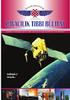 PSP 300x Teardown Yazan: mbnewsom GİRİŞ Bu teardown kılavuz adım adım 3000 PSP'nizi koparmak nasıl gösterir ARAÇLAR: Phillips # 0 Tornavida (1) Spudger (1) ifixit CC BY-NC-SA tr.ifixit.com Sayfa 1/ 14
PSP 300x Teardown Yazan: mbnewsom GİRİŞ Bu teardown kılavuz adım adım 3000 PSP'nizi koparmak nasıl gösterir ARAÇLAR: Phillips # 0 Tornavida (1) Spudger (1) ifixit CC BY-NC-SA tr.ifixit.com Sayfa 1/ 14
Bellek Modülleri Kullanıcı Kılavuzu
 Bellek Modülleri Kullanıcı Kılavuzu Copyright 2009 Hewlett-Packard Development Company, L.P. Bu belgede yer alan bilgiler önceden haber verilmeksizin değiştirilebilir. HP ürünleri ve hizmetlerine ilişkin
Bellek Modülleri Kullanıcı Kılavuzu Copyright 2009 Hewlett-Packard Development Company, L.P. Bu belgede yer alan bilgiler önceden haber verilmeksizin değiştirilebilir. HP ürünleri ve hizmetlerine ilişkin
ANA KART NEDİR? ANA KART (MAIN BOARD) ANA KARTIN GÖREVİ 07.10.2013
 ANA KART NEDİR? www.sukrukaya.org Bir bilgisayarın tüm parçalarını üzerinde barındıran ve bu parçaların birbiriyle iletişimine zemin hazırlayan elektronik parçadır. Bilgisayara takılan parçaların hangi
ANA KART NEDİR? www.sukrukaya.org Bir bilgisayarın tüm parçalarını üzerinde barındıran ve bu parçaların birbiriyle iletişimine zemin hazırlayan elektronik parçadır. Bilgisayara takılan parçaların hangi
Asus Eee PC 1000HE Kablosuz Ağ Kartı Değiştirme
 Asus Eee PC 1000HE Kablosuz Ağ Kartı Değiştirme Bu kılavuz, Asus Eee PC 1000HE üzerinde kablosuz ağ kartı yerine gösterilmiştir. Yazan: Mike Glenn GİRİŞ Eğer size netbook kablosuz ağ kartı arızalı olduğu
Asus Eee PC 1000HE Kablosuz Ağ Kartı Değiştirme Bu kılavuz, Asus Eee PC 1000HE üzerinde kablosuz ağ kartı yerine gösterilmiştir. Yazan: Mike Glenn GİRİŞ Eğer size netbook kablosuz ağ kartı arızalı olduğu
Inspiron Servis El Kitabı
 Inspiron 17 5000 Servis El Kitabı Bilgisayar Modeli: Inspiron 17 5767 Resmi Model: P32E Resmi Tip: P32E001 Notlar, dikkat edilecek noktalar ve uyarılar NOT: NOT, ürününüzü daha iyi kullanmanıza yardımcı
Inspiron 17 5000 Servis El Kitabı Bilgisayar Modeli: Inspiron 17 5767 Resmi Model: P32E Resmi Tip: P32E001 Notlar, dikkat edilecek noktalar ve uyarılar NOT: NOT, ürününüzü daha iyi kullanmanıza yardımcı
Bir Arkadan aydınlatmalı klavye için 2.0GHz 13 "Alüminyum Yekpare Macbook Yükseltme
 Bir Arkadan aydınlatmalı klavye için 2.0GHz 13 "Alüminyum Yekpare Macbook Yükseltme Her zaman geç 08 Alüminyum Yekpare Macbook ve 2.4Ghz modelin ya da 13 "MacBook Artıları var Arkadan aydınlatmalı klavye?
Bir Arkadan aydınlatmalı klavye için 2.0GHz 13 "Alüminyum Yekpare Macbook Yükseltme Her zaman geç 08 Alüminyum Yekpare Macbook ve 2.4Ghz modelin ya da 13 "MacBook Artıları var Arkadan aydınlatmalı klavye?
ANA KARTLAR ANA KARTLAR VE KASALAR
 ANA KARTLAR VE KASALAR ANA KARTLAR 2 ANA KART (MAIN BOARD) 3 ANA KART NEDİR? Bir bilgisayarın tüm parçalarını üzerinde barındıran ve bu parçaların birbiriyle iletişimine zemin hazırlayan elektronik parçadır.
ANA KARTLAR VE KASALAR ANA KARTLAR 2 ANA KART (MAIN BOARD) 3 ANA KART NEDİR? Bir bilgisayarın tüm parçalarını üzerinde barındıran ve bu parçaların birbiriyle iletişimine zemin hazırlayan elektronik parçadır.
Yazan: Andrew Bookholt
 Nintendo Wii Wi-Fi Kurulu Yedek Wii Wi-Fi kartını değiştirin. Yazan: Andrew Bookholt GİRİŞ Wi-Fi bağlantısı sorun mu yaşıyorsunuz? senin Wii Wi-Fi kartını değiştirmek için bu kılavuzu kullanın. ARAÇLAR:
Nintendo Wii Wi-Fi Kurulu Yedek Wii Wi-Fi kartını değiştirin. Yazan: Andrew Bookholt GİRİŞ Wi-Fi bağlantısı sorun mu yaşıyorsunuz? senin Wii Wi-Fi kartını değiştirmek için bu kılavuzu kullanın. ARAÇLAR:
Kasa, ekran dışında bilgisayarı oluşturan tüm donanım birimlerini içerisinde barındıran,plastik ve metal bileşiminden oluşan kutudur.
 KASALAR KASA NEDİR? Kasa, ekran dışında bilgisayarı oluşturan tüm donanım birimlerini içerisinde barındıran,plastik ve metal bileşiminden oluşan kutudur. Kasa içerisine; sürücüler, anakart, güç kaynağı
KASALAR KASA NEDİR? Kasa, ekran dışında bilgisayarı oluşturan tüm donanım birimlerini içerisinde barındıran,plastik ve metal bileşiminden oluşan kutudur. Kasa içerisine; sürücüler, anakart, güç kaynağı
Bilgisayar Donanımı. Temel Birimler ve Çevre Birimler. Öğr.Gör.Günay TEMÜR / KAYNAŞLI MESLEK YÜKSEOKULU
 Bilgisayar Donanımı Temel Birimler ve Çevre Birimler Öğr.Gör.Günay TEMÜR / KAYNAŞLI MESLEK YÜKSEOKULU İçerik Bilgisayarın birimleri; Giriş Çıkış Depolama İşlem Donanım Bileşenleri ve Çalışma Prensipleri
Bilgisayar Donanımı Temel Birimler ve Çevre Birimler Öğr.Gör.Günay TEMÜR / KAYNAŞLI MESLEK YÜKSEOKULU İçerik Bilgisayarın birimleri; Giriş Çıkış Depolama İşlem Donanım Bileşenleri ve Çalışma Prensipleri
Eski Bomgar B200 Teardown
 Eski Bomgar B200 Teardown Ben eski bir ağ Akış (şimdi Bomgar) B200 ayrı aldı ve fotoğrafları aldı. Hiçbir gerçek sürprizler. Bu web sitesi size bu fotoğrafları beklediğiniz son yerdir. Bir Bomgar kutusu
Eski Bomgar B200 Teardown Ben eski bir ağ Akış (şimdi Bomgar) B200 ayrı aldı ve fotoğrafları aldı. Hiçbir gerçek sürprizler. Bu web sitesi size bu fotoğrafları beklediğiniz son yerdir. Bir Bomgar kutusu
PowerBook G4 Titanium Merkür Büyük Harf Değiştirme
 PowerBook G4 Titanium Merkür Büyük Harf Değiştirme Yazan: irobot ifixit CC BY-NC-SA tr.ifixit.com Sayfa 1/ 22 GİRİŞ Üst kapağı değiştirilmesi size yeni bir trackpad vermek, ancak bilgisayardan her şeyi
PowerBook G4 Titanium Merkür Büyük Harf Değiştirme Yazan: irobot ifixit CC BY-NC-SA tr.ifixit.com Sayfa 1/ 22 GİRİŞ Üst kapağı değiştirilmesi size yeni bir trackpad vermek, ancak bilgisayardan her şeyi
Kullanıcı El Kitabı Bilgisayar modeli: XPS L421X Düzenleyici model: P30G Düzenleyici tip: P30G001
 Dell XPS 4 Kullanıcı El Kitabı Bilgisayar modeli: XPS L42X Düzenleyici model: P30G Düzenleyici tip: P30G00 Notlar, Dikkat Edilecek Noktalar ve Uyarılar NOT: Bu metinde kullanılan ticari markalar. DİKKAT:
Dell XPS 4 Kullanıcı El Kitabı Bilgisayar modeli: XPS L42X Düzenleyici model: P30G Düzenleyici tip: P30G00 Notlar, Dikkat Edilecek Noktalar ve Uyarılar NOT: Bu metinde kullanılan ticari markalar. DİKKAT:
Bilgisayar donanım ve yazılım olmak üzere iki bölümden oluşur. Bilgisayarın çalışabilmesi için, ikisi de gereklidir.
 Bilgisayar donanım ve yazılım olmak üzere iki bölümden oluşur. Bilgisayarın çalışabilmesi için, ikisi de gereklidir. Donanım: Bilgisayarın gözle görülen, elle tutulan tüm elektronik parçalarına donanım
Bilgisayar donanım ve yazılım olmak üzere iki bölümden oluşur. Bilgisayarın çalışabilmesi için, ikisi de gereklidir. Donanım: Bilgisayarın gözle görülen, elle tutulan tüm elektronik parçalarına donanım
Nintendo DS Lite Dokunmatik Değişimi
 Nintendo DS Lite Dokunmatik Değişimi Nintendo DS Lite dokunmatik değiştirilmesi. Yazan: Matt Newsom ifixit CC BY-NC-SA /Www.ifixit.com Sayfa 1/ 15 GİRİŞ kalem kullanımının birçok saat sonra, Nintendo DS
Nintendo DS Lite Dokunmatik Değişimi Nintendo DS Lite dokunmatik değiştirilmesi. Yazan: Matt Newsom ifixit CC BY-NC-SA /Www.ifixit.com Sayfa 1/ 15 GİRİŞ kalem kullanımının birçok saat sonra, Nintendo DS
Acer Aspire One ZG5 Sabit Disk Değiştirme
 Acer Aspire One ZG5 Sabit Disk Değiştirme Acer Aspire One ZG5 sabit sürücüyü değiştirin. Yazan: Doug Gallatin GİRİŞ Acer Aspire One ZG5 sabit sürücüyü değiştirmek için bu kılavuzu kullanın. anakart çıkardıktan
Acer Aspire One ZG5 Sabit Disk Değiştirme Acer Aspire One ZG5 sabit sürücüyü değiştirin. Yazan: Doug Gallatin GİRİŞ Acer Aspire One ZG5 sabit sürücüyü değiştirmek için bu kılavuzu kullanın. anakart çıkardıktan
Blu- ray Writer lariniz hakkinda Önemli Not
 Blu- ray Writer lariniz hakkinda Önemli Not Cihazınızın kurulumunu tamamlamak için bu ilave talimatları kullanın. Disc Publisher cihazınızdaki Blu- ray sürücü (leri) bilgisayara bağlamak için esata kullanılır.
Blu- ray Writer lariniz hakkinda Önemli Not Cihazınızın kurulumunu tamamlamak için bu ilave talimatları kullanın. Disc Publisher cihazınızdaki Blu- ray sürücü (leri) bilgisayara bağlamak için esata kullanılır.
Hazırlayan: Cihan Aygül BT Rehber ÖĞRETMENİ
 Hazırlayan: Cihan Aygül BT Rehber ÖĞRETMENİ 1 Düşünelim? * Bilişim teknolojisi günlük hayatta hangi alanlarda kullanılabilir? * Günlük hayatta gözlemlediğiniz bilgisayar çeşitlerini söyleyiniz. 2 Bilgisayar
Hazırlayan: Cihan Aygül BT Rehber ÖĞRETMENİ 1 Düşünelim? * Bilişim teknolojisi günlük hayatta hangi alanlarda kullanılabilir? * Günlük hayatta gözlemlediğiniz bilgisayar çeşitlerini söyleyiniz. 2 Bilgisayar
imac Intel 20 "EMC 2105 ve 2118 Optik Sürücü
 imac Intel 20 "EMC 2105 ve 2118 Optik Sürücü Değiştirme imac'inizi Intel 20 "2105 ve 2118 EMC optik sürücüyü değiştirin. Yazan: Walter Galan GİRİŞ kompakt diskler okumak için kırık optik sürücüyü değiştirin.
imac Intel 20 "EMC 2105 ve 2118 Optik Sürücü Değiştirme imac'inizi Intel 20 "2105 ve 2118 EMC optik sürücüyü değiştirin. Yazan: Walter Galan GİRİŞ kompakt diskler okumak için kırık optik sürücüyü değiştirin.
Bellek Modülleri Kullanım Kılavuzu
 Bellek Modülleri Kullanım Kılavuzu Copyright 2009 Hewlett-Packard Development Company, L.P. Bu belgede yer alan bilgiler önceden haber verilmeksizin değiştirilebilir. HP ürünleri ve hizmetlerine ilişkin
Bellek Modülleri Kullanım Kılavuzu Copyright 2009 Hewlett-Packard Development Company, L.P. Bu belgede yer alan bilgiler önceden haber verilmeksizin değiştirilebilir. HP ürünleri ve hizmetlerine ilişkin
http://alikoker.name.tr ANAKART
 ANAKART Anakart sistemin çalışması için gerekli tüm birimleri üzerinde bulunduran ve bu birimler arası köprüler kuran elektronik elemandır. Ek kartlar, sürücüler ve bağlantılar anakart üzerinde yer alır.
ANAKART Anakart sistemin çalışması için gerekli tüm birimleri üzerinde bulunduran ve bu birimler arası köprüler kuran elektronik elemandır. Ek kartlar, sürücüler ve bağlantılar anakart üzerinde yer alır.
DİZÜSTÜ BİLGİSAYAR (5)
 DİZÜSTÜ BİLGİSAYAR (5) 1. Dizüstü Bilgisayar en az Intel Core i5 2,3 GHz hızında işlemcisi olmalıdır. 2. Dizüstü bilgisayarın 4 GB DDR3 1333 MHz belleğe sahip olmalıdır. 3. Dizüstü bilgisayar ekran kartının
DİZÜSTÜ BİLGİSAYAR (5) 1. Dizüstü Bilgisayar en az Intel Core i5 2,3 GHz hızında işlemcisi olmalıdır. 2. Dizüstü bilgisayarın 4 GB DDR3 1333 MHz belleğe sahip olmalıdır. 3. Dizüstü bilgisayar ekran kartının
Giriş Çıkış Birimleri:
 DONANIM VE YAZILIM Giriş Çıkış Birimleri: Bilgisayara dış ortamdan bilgi girilmesini sağlayan ve girilen bu bilgilerin bilgisayar tarafından işlendikten sonra, tekrar dış ortama çıkarılması için kullanılan
DONANIM VE YAZILIM Giriş Çıkış Birimleri: Bilgisayara dış ortamdan bilgi girilmesini sağlayan ve girilen bu bilgilerin bilgisayar tarafından işlendikten sonra, tekrar dış ortama çıkarılması için kullanılan
XPS 13 Servis El Kitabı
 XPS 13 Servis El Kitabı Bilgisayar Modeli: XPS 13 9360 Resmi Model: P54G Resmi Tip: P54G002 Notlar, dikkat edilecek noktalar ve uyarılar NOT: NOT, bilgisayarınızı daha iyi kullanmanızı sağlayan önemli
XPS 13 Servis El Kitabı Bilgisayar Modeli: XPS 13 9360 Resmi Model: P54G Resmi Tip: P54G002 Notlar, dikkat edilecek noktalar ve uyarılar NOT: NOT, bilgisayarınızı daha iyi kullanmanızı sağlayan önemli
Alienware 15 R3 Servis El Kitabı
 Alienware 15 R3 Servis El Kitabı Bilgisayar Modeli: Alienware 15 R3 Resmi Model: P69F Resmi Tip: P69F001 Notlar, dikkat edilecek noktalar ve uyarılar NOT: NOT, ürününüzü daha iyi kullanmanıza yardımcı
Alienware 15 R3 Servis El Kitabı Bilgisayar Modeli: Alienware 15 R3 Resmi Model: P69F Resmi Tip: P69F001 Notlar, dikkat edilecek noktalar ve uyarılar NOT: NOT, ürününüzü daha iyi kullanmanıza yardımcı
